
NộI Dung
Giống như mọi ứng dụng khác trong iOS 7, ứng dụng Camera đã nhận được sự thay đổi lớn trong bản cập nhật mới nhất, đi kèm với vô số tính năng mới. Tất nhiên, bạn có thể đã có đủ kiến thức để chụp một bức ảnh đẹp bằng iPhone hoặc iPad, nhưng bạn có thể không sử dụng máy ảnh hết tiềm năng của nó.
Các tính năng đi kèm với ứng dụng Camera khá đơn giản và dễ hiểu, nhưng nhiều người không nên sử dụng chúng để làm lợi thế cho họ. Chỉ với một vài mẹo và thủ thuật trong tay áo, bạn sẽ có thể chụp những bức ảnh đẹp hơn trên iPhone hoặc iPad, thậm chí đến mức bạn có thể nghĩ đến việc loại bỏ điểm đó và quay camera thu bụi trong ngăn kéo bàn của bạn .

Tập trung và tiếp xúc
Trước khi bạn có thể bắt đầu sử dụng tất cả các tính năng tuyệt vời có sẵn cho bạn trong ứng dụng máy ảnh iOS 7, trước tiên, các bức ảnh của bạn cần phải xuất hiện đúng về mặt kỹ thuật, có nghĩa là đối tượng cần được lấy nét và ánh sáng cần phải đúng.

IPhone thực hiện công việc tốt khi tự động tập trung vào một đối tượng và nó thường có độ phơi sáng phù hợp để bạn có thể thấy rõ những gì trong hình. Tuy nhiên, nếu bạn muốn tập trung vào một chủ đề cụ thể, tất cả những gì bạn phải làm chỉ đơn giản là chạm vào nó trên màn hình để thay đổi tiêu cự.Điều này cũng sẽ thay đổi độ phơi sáng để nhấn mạnh vào chủ thể, vì vậy nếu đối tượng của bạn xuất hiện tối trong ảnh, chỉ cần nhấn vào nó để phơi sáng đúng cách.
Bộ lọc
Nhiều người liên kết các bộ lọc với Instagram, nhưng giờ đây Apple đã đưa chúng vào máy ảnh iOS 7. Cấp, có rất nhiều tùy chọn bộ lọc để lựa chọn so với Instagram, nhưng những cái cơ bản được bao gồm. Chúng tôi thấy các bộ lọc là một công cụ để lưu các bức ảnh không thành công. Chẳng hạn, nếu cân bằng trắng là đúng hoặc nếu ảnh bị thiếu hoặc quá mức, bạn có thể làm cho nó trông đẹp hơn một chút bằng cách sử dụng bộ lọc.
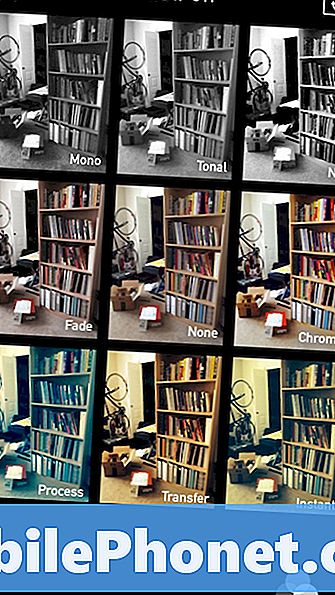
Để kích hoạt bộ lọc, chạm vào biểu tượng sơ đồ venn ở góc dưới bên phải và sau đó chọn bộ lọc mà bạn muốn áp dụng cho bất kỳ ảnh nào bạn chụp. Nếu bạn muốn áp dụng bộ lọc cho ảnh sau khi bạn đã chụp nó, chỉ cần đi tới Camera Roll của bạn và nhấn vào ảnh, sau đó nhấn vào Chỉnh sửa ở góc trên bên phải. Từ đó, nhấn vào biểu tượng sơ đồ venn ở phía dưới để chọn và áp dụng bộ lọc.
Đường lưới
Một quy tắc nhiếp ảnh mà ngay cả những người mới làm quen với nhiếp ảnh cũng nên biết là Quy tắc thứ ba. Đây là nơi chủ thể nằm ở trung tâm của bức ảnh và được đặt hai phần ba sang một bên của bức ảnh để tạo ra một hình ảnh đẹp hơn, sáng tác hơn.

Máy ảnh trong iOS đã có khả năng thêm các đường lưới trong một thời gian, nhưng không nhiều người biết về nó. Chúng tôi đã đề cập đến quá trình trong quá khứ về cách kích hoạt chúng, nhưng nó khá đơn giản. Chỉ cần mở ra Cài đặt ứng dụng và nhấn vào Ảnh & Camera. Từ đó, nhấn vào công tắc bật tắt bên cạnh Lưới để kích hoạt các đường lưới. Những điều này sẽ cho phép bạn đặt các chủ đề tốt hơn và cho phép bạn tuân theo Quy tắc phần ba mà không gặp vấn đề gì.
HDR
Nếu bạn đã từng ở trong một tình huống mà bạn đang cố gắng chụp ảnh phong cảnh, nhưng mặt trời quá sáng khiến máy ảnh bị nhiễu và không hiển thị các vùng tối hơn, thì HDR là bạn của bạn. HDR là viết tắt của High Dynamic Range, và điều đó về cơ bản có nghĩa là máy ảnh sẽ chụp nhiều ảnh ở các mức phơi sáng khác nhau và hợp nhất chúng lại với nhau để mọi khu vực trong ảnh được phơi sáng chính xác, theo cách đó bạn có thể nhìn thấy mọi thứ.

iOS 7 có chế độ HDR giúp chụp những bức ảnh như vậy cực kỳ dễ dàng. Ở đầu ứng dụng camera, bạn sẽ thấy một cái nhỏ Tắt HDR. Nhấn vào đó sẽ chuyển chế độ HDR. Khi nó kích hoạt, nó sẽ nói Bật HDR bằng chữ màu vàng.
Khi bạn chụp ảnh, nó sẽ lưu hai bản sao, một trong số đó là ảnh HDR và hai là ảnh thông thường.
Đèn LED
IPhone của bạn có đèn flash LED trên đó, nhưng thực sự tốt nhất là không nên sử dụng nó trừ khi bạn thực sự cần. Nó sẽ rửa sạch đối tượng của bạn và làm cho hình ảnh của bạn không hấp dẫn để nhìn tổng thể. Nếu bạn chỉ cần chụp một bức ảnh bình thường về một thứ gì đó thiếu sáng, thì bằng mọi cách hãy quay cái đèn flash LED đó, nhưng nếu bạn đang ở một bữa tiệc và muốn có được những bức ảnh tuyệt vời về bạn bè vui vẻ, hãy giữ đèn flash đó càng nhiều càng tốt.

Nếu bạn có iPhone 5s, đèn flash tốt hơn các mẫu iPhone trước đây, vì về cơ bản nó có hai đèn LED khác nhau ở nhiệt độ màu khác nhau để chiếu sáng chính xác hơn đối tượng dựa trên nhiệt độ màu hiện tại của môi trường, nhưng bạn Hầu hết thời gian sẽ vẫn bị cuốn trôi bức ảnh, vì vậy bước đi nhẹ nhàng.


